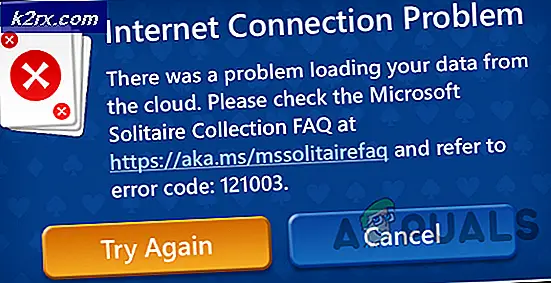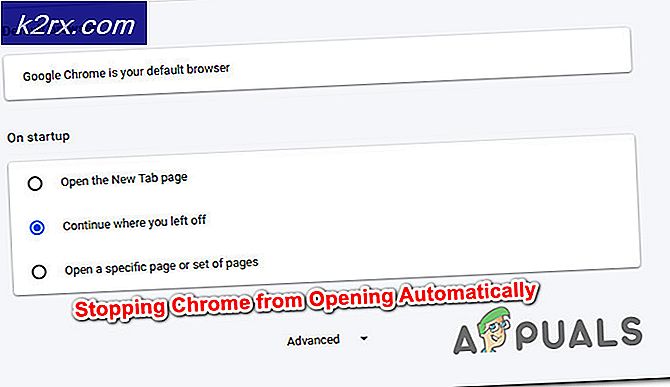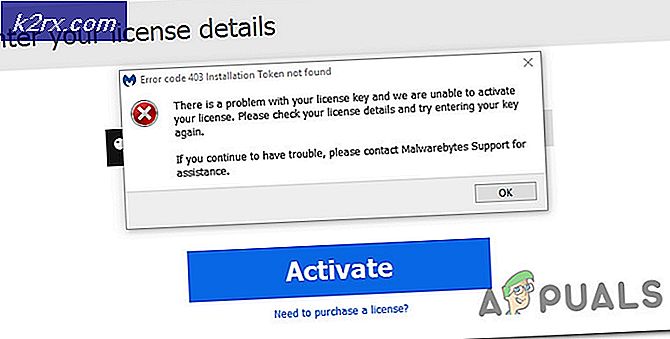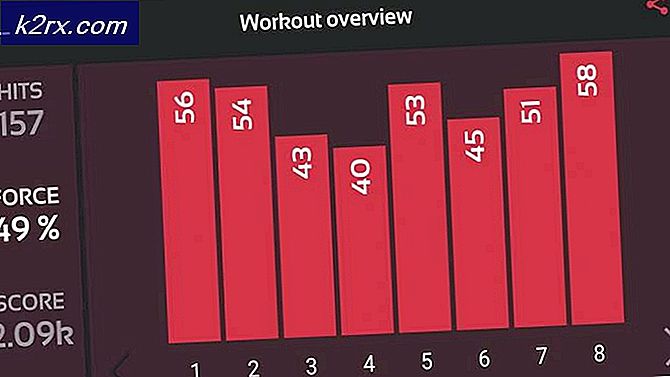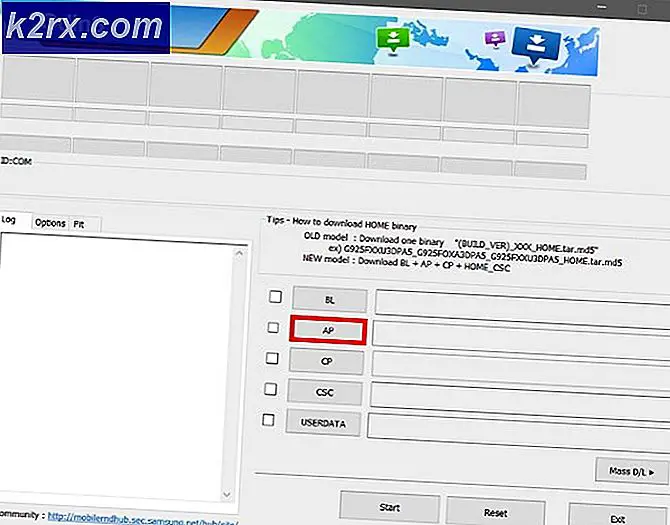Fix: Find.exe indtastningspunkt fundet ikke fejl
En af de mange fejl, som Windows 10-brugere for øjeblikket klager over, er indtastningsfejlen ikke fundet fejl. Denne fejl læser normalt noget i overensstemmelse med. Fejlfeltet, der ikke er fundet, vises i de fleste tilfælde op, når du forsøger at åbne et program, og det afhænger af de særlige omstændigheder omkring fejlen, at programmet muligvis ikke åbnes med succes. Indtastningsfejlen ikke fundet fejl kan påvirke et hvilket som helst antal programmer og programmer og kan endda begynde at dukke op hvert 10. minut, uden nogen åbenbar grund. Derfor er denne fejl en af de mest irriterende og irriterende fejl forbundet med Windows.
Fremgangsmåden Indgangssted? Initialiser @ CLASS_DESCRIPTOR @@ QAEEXZ kunne ikke findes i biblioteket for dynamisk link.
C: \ Brugere \ Bruger \ AppData \ Roaming \ Safe_nots_gh \ Find.exe
Indtastningsfejlen ikke fundet fejl kan skyldes alt fra en virus eller malware infektion til en eller flere vitale systemfiler, der på en eller anden måde er blevet beskadiget. Heldigvis kan denne fejl afhjælpes, og følgende er de tre mest effektive metoder, som du kan bruge til at bekæmpe den indtastede fejl, der ikke er fundet, og frigøre din computer fra sin forståelse:
Metode 1: Brug Microsoft Safety Scanner til at scanne din computer til malware
En af de to mest almindelige årsager til den indtastede fejl ikke fundet fejl er en virus eller malware infektion, med den anden mest almindelige årsag til at være en beskadiget eller beskadiget systemfil. Hvis en virus eller malware er, hvad der forårsager indtastningspunktet ikke fundet fejl, skal du downloade Microsoft Safety Scanner herfra og bruge det til at scanne din computer og slippe af med alle virus eller malware, som den indeholder, løser problemet.
PRO TIP: Hvis problemet er med din computer eller en bærbar computer / notesbog, skal du prøve at bruge Reimage Plus-softwaren, som kan scanne lagrene og udskifte korrupte og manglende filer. Dette virker i de fleste tilfælde, hvor problemet er opstået på grund af systemkorruption. Du kan downloade Reimage Plus ved at klikke herMetode 2: Kør en systemfil Checker Scan
Hvis indtastningspunktet ikke fundet fejl skyldes en systemfil, der er blevet beskadiget eller ødelagt af dig eller ved en eller anden form for malware eller virus, kører en systemfil checker scanning alle de beskadigede systemfiler, retter dem og slippe af med problemet.
Højreklik på Start- knappen og klik på Kommandoprompt (Admin) .
Hvis din computer beder dig om en administratoradgangskode, skal du indtaste den, og hvis den beder dig om at bekræfte handlingen, skal du klikke på Tillad eller Fortsæt eller noget langs disse linjer.
Skriv sfc / scannow i dialogboksen Kommandoprompt.
Tryk på Enter
Når kommandoen er udført, vil din computer kontrollere for beskadigede systemfiler og reparere dem, og dette bør slippe af med den indtastede fejl, der ikke er fundet, hvis en beskadiget systemfil var skylden bag den.
Metode 3: Gendan dit system til en version uden fejlen
Microsofts System Restore-funktion er helt og holdent en livredder til Windows 10-brugere, der lider af nogen form for problem. Systemgendannelsesfunktionen giver dig mulighed for at vende uret og genoprette computeren til et tidligere oprettet systemgendannelsespunkt, og funktionen gendanner alt fra de programmer, der er installeret på din computer, til dine indstillinger og præferencer. Hvis alt andet fejler, genopretter du din computer til et Restore Point, der blev oprettet før indgangen ikke fundet fejl, startede opvisning vil helt sikkert løse problemet for dig, og alt en systemgendannelsestid tager cirka 15 minutter. (se trin her)
PRO TIP: Hvis problemet er med din computer eller en bærbar computer / notesbog, skal du prøve at bruge Reimage Plus-softwaren, som kan scanne lagrene og udskifte korrupte og manglende filer. Dette virker i de fleste tilfælde, hvor problemet er opstået på grund af systemkorruption. Du kan downloade Reimage Plus ved at klikke her